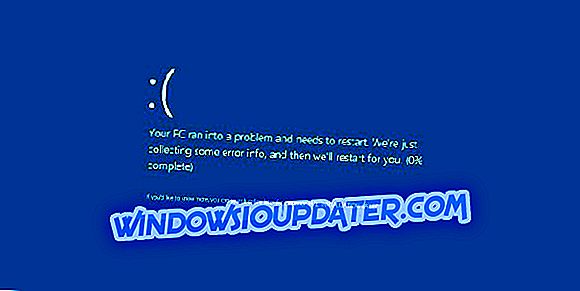Dead Cells ist eines der besten Spiele im Plattformgenre, mit Metroidivania-Einstellung und einem erstaunlichen, rasanten Gameplay. Das Spiel brachte viel Aufmerksamkeit und aus gutem Grund - es ist ein echter Knaller für alle wahren Enthusiasten.
Aus irgendeinem Grund konnten einige Spieler es jedoch nicht ausführen. Die Meldung " Fehler beim Laden der Bibliothek steam.hdll " erscheint und das Spiel kann nicht gestartet werden. Dies kann angesprochen werden und wir haben in der 5-Schritt-Liste unten erklärt, wie das geht.
Behebung des Fehlers "Fehler beim Laden der Bibliothek" steam.hdll "bei" Dead Cells "
- Installieren Sie Weitervertreibbare Dateien
- Starten Sie das Spiel aus dem Spielordner
- Reparieren Sie das Spiel
- Aktualisieren Sie die Steam- und Dead Cells
- Installieren Sie das Spiel erneut
Lösung 1 - Installieren Sie Redistributables
Beginnen wir damit, dass dieses und im Grunde jedes andere Spiel bestimmte zugehörige Anwendungen erfordert, um funktionieren zu können. In diesem Fall ist der wahrscheinliche Grund für den vorliegenden Fehler das Fehlen von Redist C ++ Studio auf Ihrem System. Dies kann natürlich leicht gelöst werden, indem das richtige Paket auf Ihrem PC installiert wird.
Je nach Systemarchitektur können Sie entweder die x86- oder die x64-Version wählen. Außerdem empfehlen wir die Installation verschiedener Versionen, um sicherzugehen, dass Sie die x86-Version auch unter 64-Bit-Windows installieren. Die Redist-Installation finden Sie hier.
Lösung 2 - Starten Sie das Spiel aus dem Spielordner
Anstatt sich auf Steam zu verlassen, um das Spiel auszuführen (was hier ein Problemstarter zu sein scheint), können Sie immer die ausführbare Datei aus dem Installationsordner verwenden. Erstellen Sie zur Vereinfachung eine Desktop-Verknüpfung. Bestimmte Spiele funktionieren besser, wenn Sie den Steam-Client ausführen. Dies muss jedoch nicht der Fall sein.
Die Spielinstallation für Steam-basierte Spiele finden Sie unter folgendem Pfad:
- C: ProgrammdateienSteam (x86) SteamAppsCommon
Öffnen Sie dort den Ordner Dead Cell und erstellen Sie eine Desktop-Verknüpfung aus der Datei deadcell.exe. Starten Sie das Spiel und suchen Sie nach Änderungen.
Lösung 3 - Versuchen Sie, das Spiel zu reparieren
Auch wenn dies selten vorkommt, kann die Beschädigung von Spielinstallationsdateien der Grund dafür sein, dass das Spiel nicht durch Steam läuft. Der Fehler "Fehler beim Laden der Bibliothek steam.hdll" bedeutet, dass die System- oder Spieledateien nicht wie erwartet sind.
Dies kann auf Systemänderungen, falsch positive Antivirenprogramme oder höchstwahrscheinlich auf eine fehlerhafte Aktualisierung zurückzuführen sein.
In diesem Fall können Sie sich immer auf die integrierte Überprüfungsprüfung von Steam verlassen. Mit diesem Tool können Sie mit Spieldateien nach Änderungen suchen und beschädigte oder unvollständige Dateien reparieren.
So führen Sie es aus:
- Steam öffnen.
- Wählen Sie die Bibliothek aus .
- Klicken Sie mit der rechten Maustaste auf die toten Zellen und öffnen Sie Eigenschaften .

- Wählen Sie die Registerkarte Lokale Dateien .
- Klicken Sie auf die Schaltfläche " Integrität der Spieldateien überprüfen " .
Lösung 4 - Aktualisieren Sie die Steam- und Dead-Zellen
Wie wir bereits im vorherigen Schritt gesagt haben, liegt der wahrscheinliche Grund für das Problem in den letzten Änderungen, die entweder am Spiel oder am System vorgenommen wurden. Sie können dies durch ein erneutes Update beheben, in der Hoffnung, dass es einen Patch für das Spiel gibt, der das Problem beseitigt. Darüber hinaus ist es wichtig, sicherzustellen, dass der Steam-Client immer auf dem neuesten Stand ist.
Nachdem Sie Dead Cell und Steam aktualisiert haben, starten Sie Ihren PC neu und suchen Sie nach Änderungen. Wenn das Problem weiterhin besteht, installieren Sie das Spiel erneut.
Lösung 5 - Installieren Sie das Spiel erneut
Wenn keiner der vorherigen Schritte Sie vom Fehler "Fehler beim Laden der Bibliothek steam.hdll" befreit hat, empfehlen wir, das Spiel neu zu installieren. Dies kann auf einfache Weise mit dem Steam-Client durchgeführt werden. Wenn Sie Dead Cell entfernt haben, starten Sie Ihren PC neu und installieren Sie ihn erneut. Dank Steam Cloud gehen Ihre Fortschritte nicht verloren.
So installieren Sie Dead Cell in wenigen einfachen Schritten:
- Öffnen Sie den Steam-Client .
- Öffnen Sie die Bibliothek .
- Klicken Sie mit der rechten Maustaste auf Dead Cell und wählen Sie im Kontextmenü die Option Deinstallieren .

- Starten Sie Ihren PC neu.
- Öffnen Sie erneut Steam und wählen Sie Library .
- Dead Cell installieren
Das sollte es tun. Wenn Sie immer noch mit dem Fehler stecken, können Sie die Details in den Kommentaren unten posten. Möglicherweise können wir Ihnen helfen.